Якщо ви вирішили зайнятися просуванням сайту самостійно, візьміть на озброєння незамінний інструмент, який дає масу можливостей — Google Search Console (Google Webmaster Tools — стара назва). У цій статті ми розглянемо, як почати працювати з цим сервісом і що корисного в ньому є.
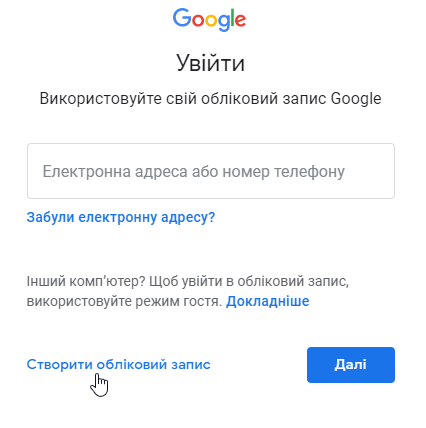
Якщо у вас вже є акаунт в Google, то перейдіть за посиланням і введіть адресу свого сайту в поле одного зі способів підтвердження:
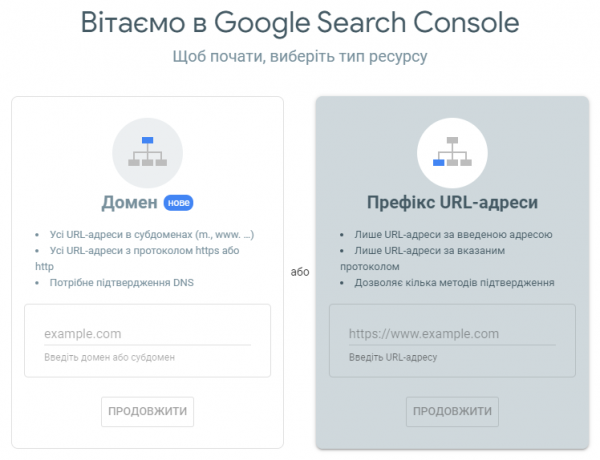
У Google Search Console можна підтвердити права на сайт декількома способами:
- За допомогою DNS.
При даному способі підтвердження можна ввести ім’я сайту, наприклад: domen.com без протоколів https або http, без www і т.п.
Після того, як ввели ім’я сайту, у спливаючому вікні копіюємо текстовий запис, який починається з google-site-verification:
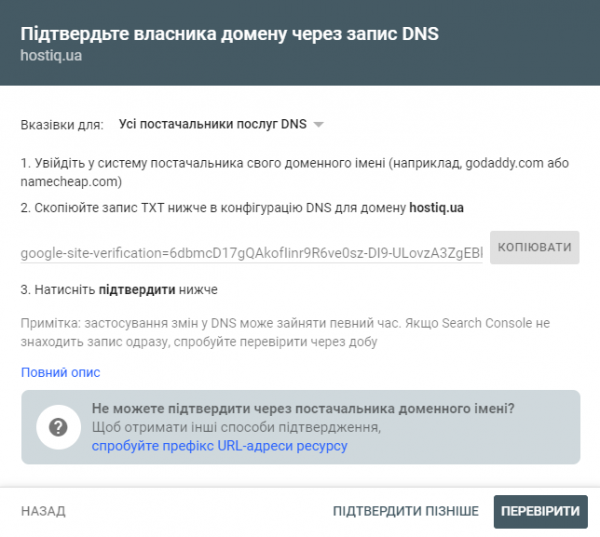
Розглянемо, як додати текстовий запис до конфігурації DNS для домену на прикладі панелі управління хостингом cPanel.
На головній сторінці cPanel знайдіть Zone Editor в блоці Домени.
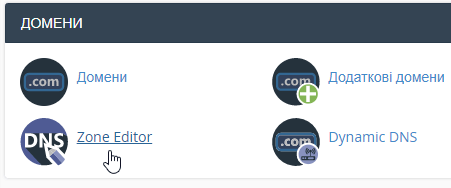
У списку виберіть потрібний домен і натисніть Керувати.
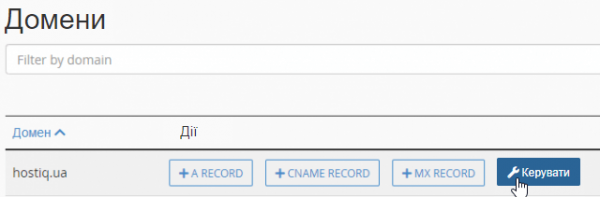
В поле ім’я вибираємо домен, тип — TXT, в поле запис — значення запису, що скопіювали раніше.
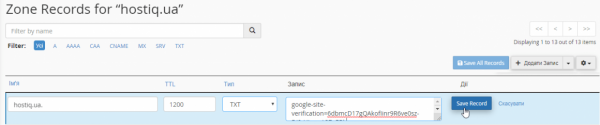
Після того, як додали запис, потрібно почекати деякий час. Зазвичай DNS оновлюється протягом декількох годин.
Інші способи дозволяють підтвердити права на сайт тільки за вказаною адресою з певним протоколом. Наприклад:
http://domen.com/http://www.domen.com/https://domen.com/https://www.domen.com/
Способи підтвердження наступні:
- тег HTML, який розміщується на головній сторінці сайту. Він повинен знаходитися перед першим розділом;
- HTML-файл, що розміщується в кореневій директорії сайту;
- акаунт Google Analytics;
- менеджер тегів Google (Google Tag Manager).
Найбільш популярний спосіб підтвердження — через HTML-файл. У сервісі Google Search Console генерується HTML-файл (назва файлу буде приблизно такою — google649629dcb50faf0e.html), його необхідно завантажити до кореневої директорії вашого сайту за інструкцією. Файл повинен бути доступний за адресою — https://ваш_сайт/google649629dcb50faf0e.html. Якщо сторінка без проблем відкривається в браузері, натисніть кнопку «Підтвердити».
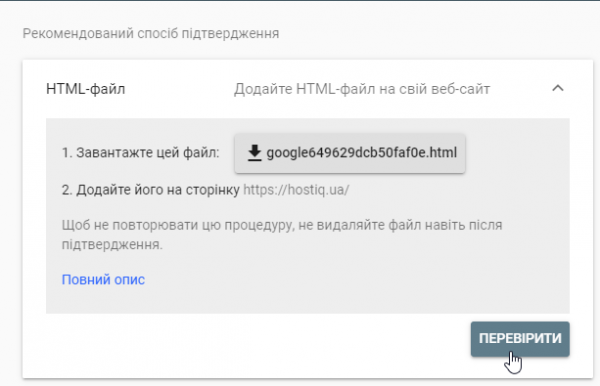
Після підтвердження прав можна користуватися сервісом.
Основні можливості панелі Google Search Console
Вибравши в панелі інструментів потрібний сайт, ми отримаємо інформацію про його поточний статус:
- повідомлення та критичні помилки;
- помилки сканування;
- кількість пошукових запитів за певний період;
- інформацію про файл sitemap і наявність помилок у ньому.
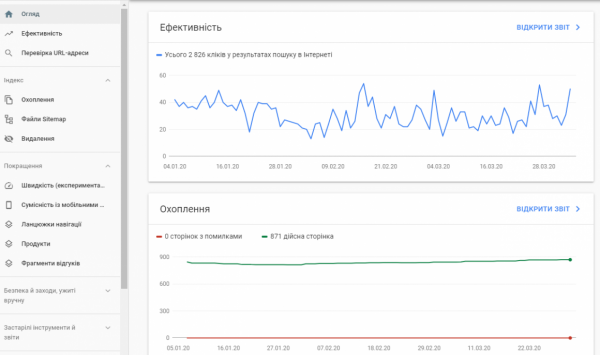
На даний момент в панелі Google Search Console є наступні розділи:
- Повідомлення
- Ефективність
- Перевірка URL
- Охоплення
- Файли Sitemap
- Видалення
- Швидкість
- Сумісність із мобільними пристроями
- Безпека й заходи, ужиті вручну
- Застарілі інструменти й звіти
- Посилання
Тепер докладніше про кожен з них.
Повідомлення
В цей розділ приходять повідомлення про різні помилки на сайті та щомісячні звіти по сайту. Якщо виникли проблеми з ранжуванням або індексацією сайту, в першу чергу подивіться, чи немає повідомлень про критичні помилки.
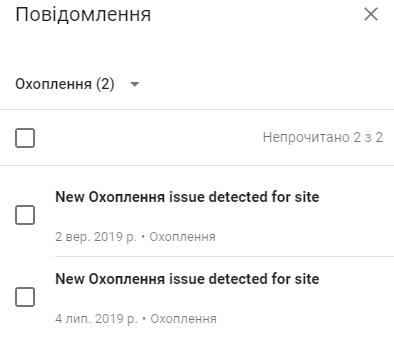
Ефективність
Один з найбільш корисних звітів для власників сайтів. У ньому можна отримати наступні дані:
- пошукові запити, за якими відвідувачі переходили на сайт;
- сторінки, на які були переходи з пошуку;
- кількість показів сайту за певними запитами, кількість кліків, середній CTR (відсоток показів, які призвели до кліків), сторінки сайту в пошуку, середня позиція за запитом в пошуку;
- країни, в яких був виконаний пошуковий запит;
- тип пристрою, за допомогою якого був заданий запит.
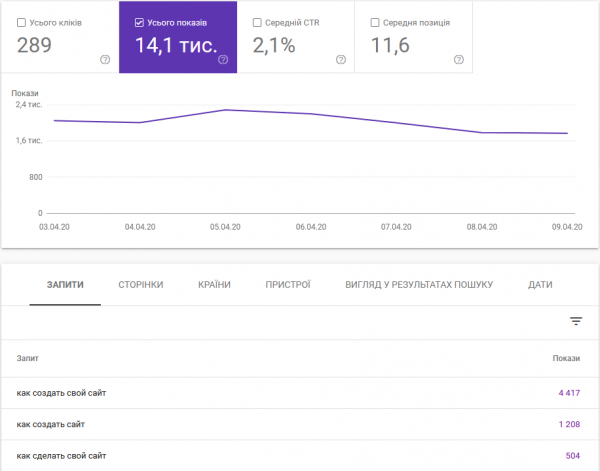
Перевірка URL
За допомогою даного інструменту можна дізнатися, чи проіндексована конкретна сторінка, як Google бачить сторінку вашого сайту при індексуванні, чи є будь-які помилки на сторінці. Також в цьому розділі можна відправити нову сторінку на індексацію або повідомити про зміни на старій сторінці. Більш докладно можна прочитати в статті Як додати сайт в Google.
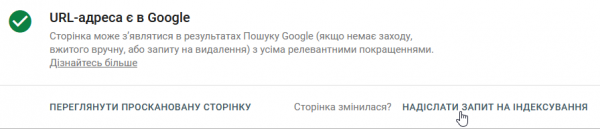
Охоплення
В даному розділі можна отримати інформацію про кількість проіндексованих сторінок, сторінок, які не відображаються в результатах пошуку, сторінок, які з різних причин не вдалося проіндексувати. Можна знайти конкретні сторінки з помилками та отримати рекомендації щодо виправлення.
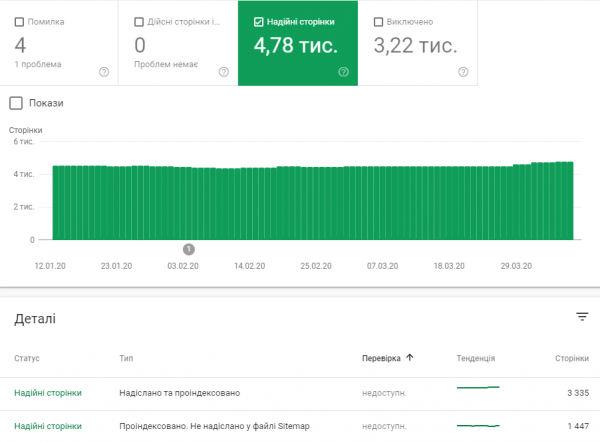
Файли Sitemap
У цьому підрозділі можна додати файл sitemap.xml і перевірити його на наявність помилок.
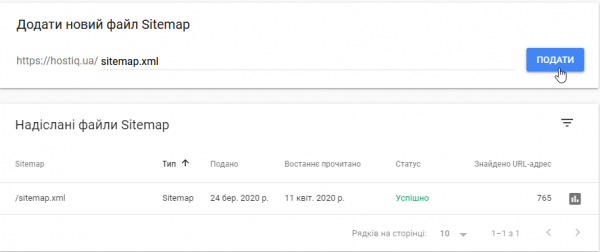
Видалення
Якщо Google проіндексував сторінки, які ви хочете прибрати з пошуку, цей інструмент дозволяє тимчасово (на термін до шести місяців) виключити сторінки з пошукової видачі.
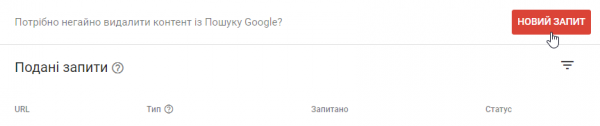
Швидкість завантаження
На момент написання статті цей звіт знаходиться на стадії експериментальної функції. Звіт показує, наскільки швидко завантажуються сторінки вашого сайту для мобільних пристроїв і ПК.
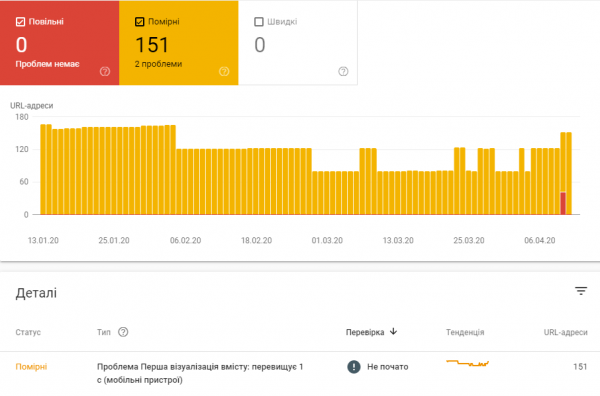
Зручність для мобільних
У звіті можна виявити сторінки сайту, які незручні для перегляду на мобільних пристроях.
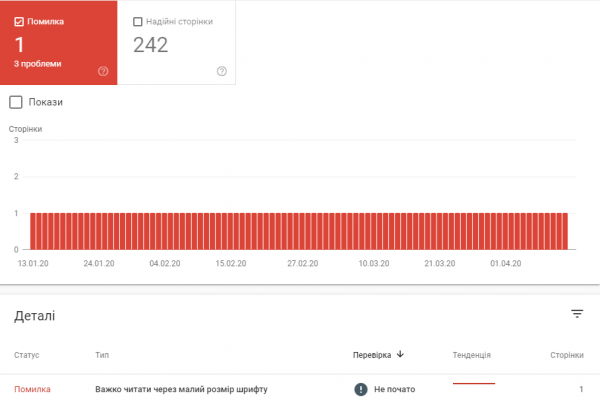
Заходи, вжиті вручну
У цьому підрозділі можуть з’явитися повідомлення про різні порушення, виявлені на вашому сайті, та способи їх усунення. Порушення можуть бути наступного виду: неінформативний марний зміст, прихований текст, надмірна кількість ключових слів, штучні посилання на ваш сайт або з вашого сайту та подібне.
Проблеми безпеки
Якщо на сайті виникнуть які-небудь проблеми з безпекою (наприклад, сайт зламаний та заражений вірусом), то в цьому розділі ви побачите повідомлення.
Застарілі інструменти й звіти
Ці звіти містять інструменти зі старої версії Google Search Console.
Міжнародне націлювання. Якщо на вашому сайті є можливість вибору мовної версії та на сторінках сайту використовується атрибут hreflang, цей звіт допомагає виявити помилки з цим атрибутом.
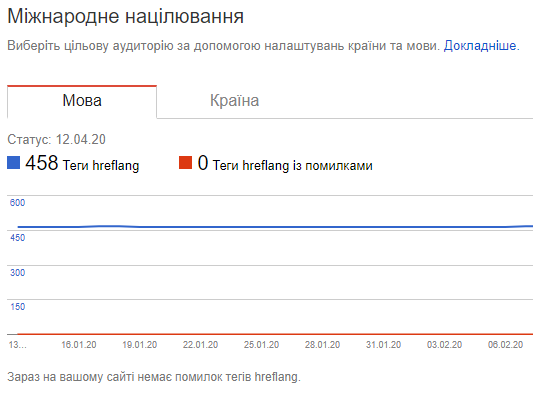
Статистика сканування. У цьому підрозділі знаходяться графіки з даними за останні 90 днів. На них показано кількість сканованих сторінок в день, кількість кілобайт, завантажених за день, і час, який було витрачено на завантаження сторінки (звичайно, чим менше, тим краще).
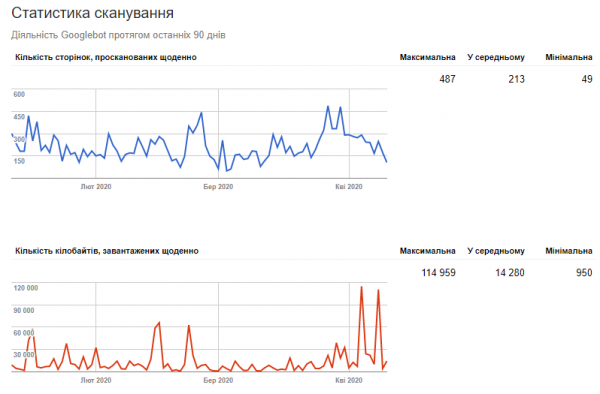
Параметри URL. За допомогою цього інструменту можна скласти рекомендації для робота Google з індексації сторінок з певними параметрами.

Веб-інструменти
У цьому розділі можна знайти посилання на інструменти:
Засоби тестування
- Інструмент перевірки структурованих даних;
- Майстер розмітки структурованих даних;
- Інструмент перевірки розмітки в листах.
Інші ресурси
- Google Мій бізнес — інструмент для розміщення інформації про компанію в пошуку Google та на Картах Google;
- Google Merchant Center — дозволяє продавцям публікувати дані про свої магазини та товари в Google Покупках та інших сервісах Google;
- PageSpeed Insights — інструмент для перевірки швидкості завантаження сайту та зручності перегляду на мобільних пристроях;
- Спеціальний пошук — інструмент для пошуку на сайті від Google;
- Google Домени — сервіс працює в США;
- Академія для вебмайстрів — поради щодо створення сайтів, посилання на корисні ресурси.
Посилання
Зовнішні посилання. У цьому розділі зібрані дані про кількість посилань, їх текстах і сторінках, на які ведуть посилання з інших сайтів.
Внутрішні посилання. Цей звіт містить кількість внутрішніх посилань на ту чи іншу сторінку вашого сайту. Використовуйте ці дані, коли потрібно розподілити контрольну вагу по сторінках сайту.
Ось і всі основні моменти, про які слід знати, починаючи працювати з Google Webmaster.
Корисні матеріали з SEO та аналітики:
➔ Базове керівництво з Google Analytics
➔ 33 SEO-інструменти, які можуть вам стати в пригоді
➔ Інструкція по роботі з sitemap.xml